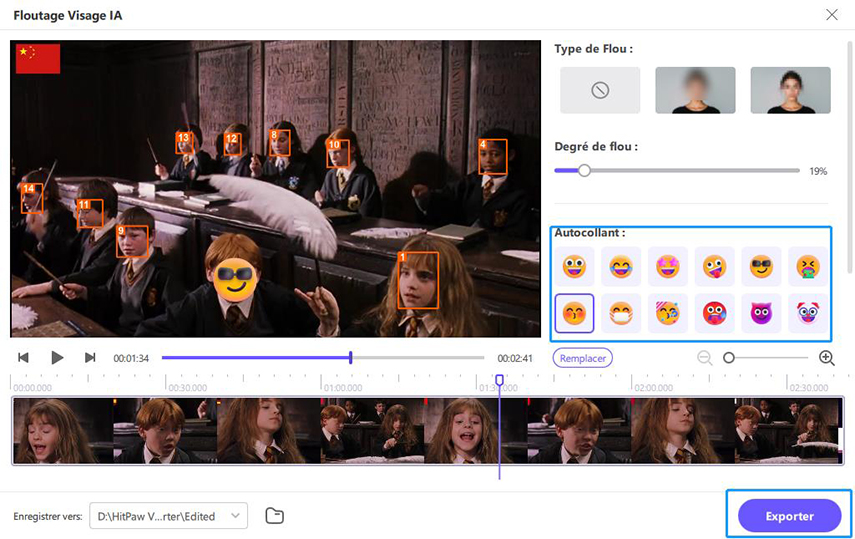Catalogue
Tout d'abord, téléchargez et installez gratuitement HitPaw Univd sur votre ordinateur. Cette fonction est disponible pour les versions Windows et Mac.
Étape 1 : Entrer Floutage Visage IA
En lançant HitPaw Univd, passez à l'onglet Édition et choisissez Floutage Visage IA.
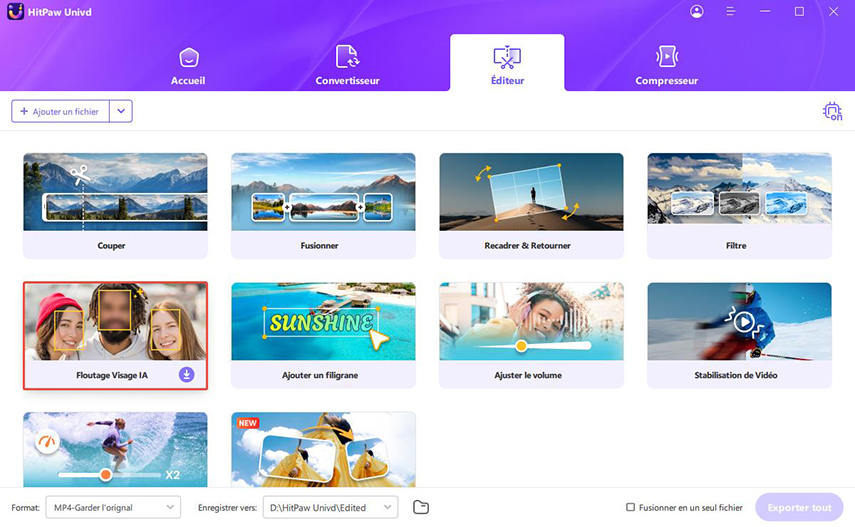
Étape 2 : Ajouter ou faire glisser un fichier
Dans l'interface intégrée Floutage Visage IA, ajoutez ou faites glisser le fichier que vous souhaitez éditer.
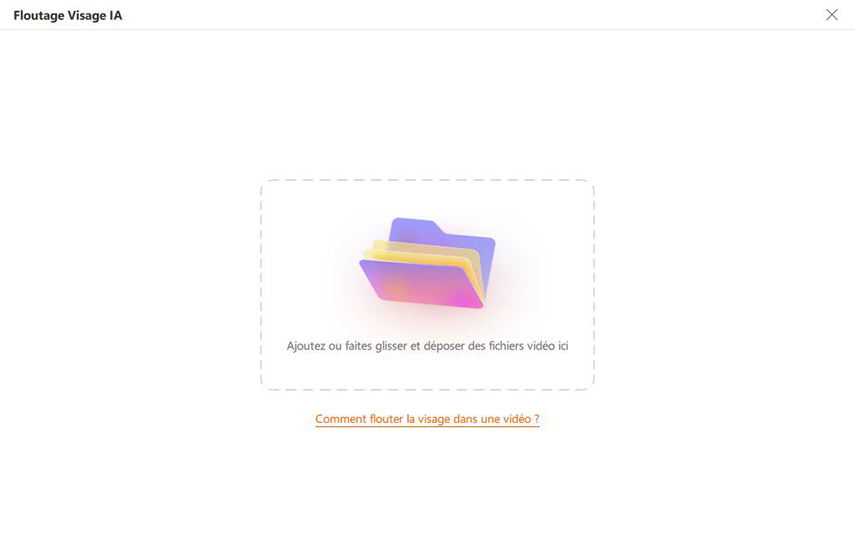
Étape 3 : Floutage Visage IA
Une fois la vidéo importée, HitPaw Univd analyse et détecte automatiquement les visages.
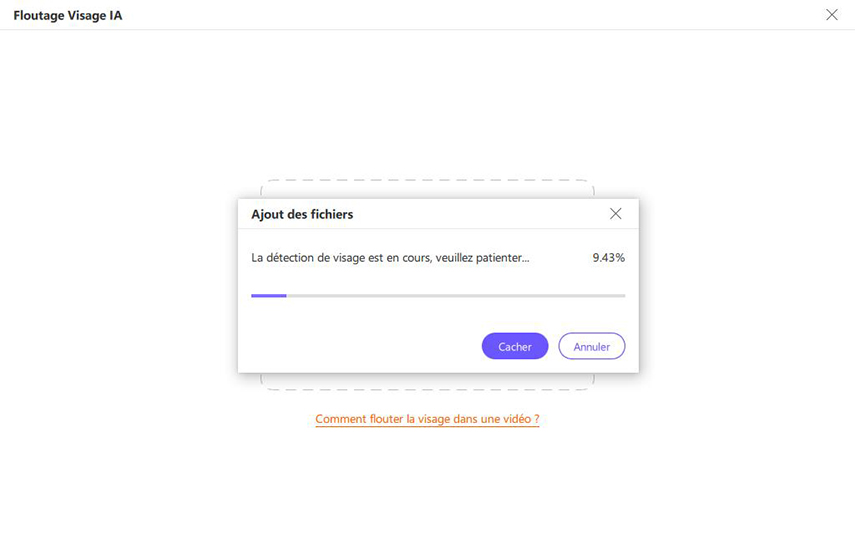
S'il y a plusieurs personnes dans la vidéo, HitPaw Univd les marquera comme des numéros différents. Vous pouvez choisir celui que vous souhaitez rendre flou.
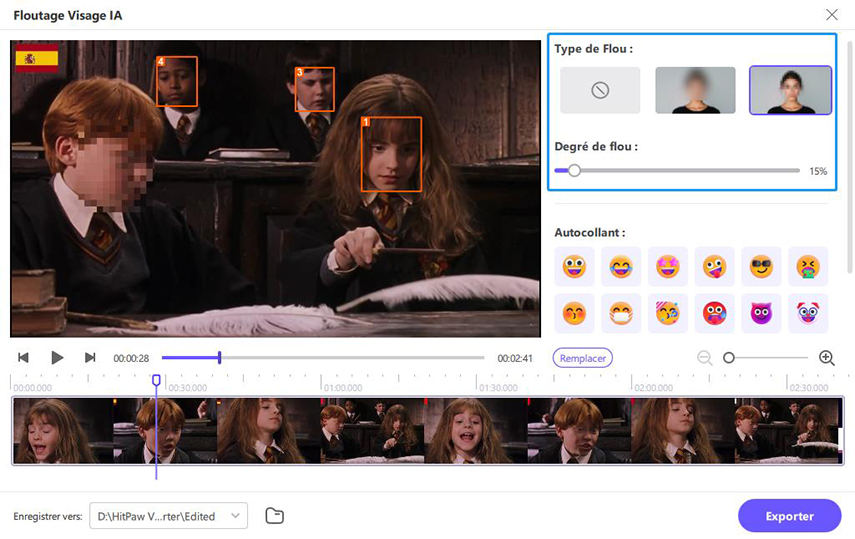
HitPaw Univd vous permet de choisir le degré de flou. Vous pouvez passer de 0 % à 100 % et prévisualiser l'effet sur la vidéo.
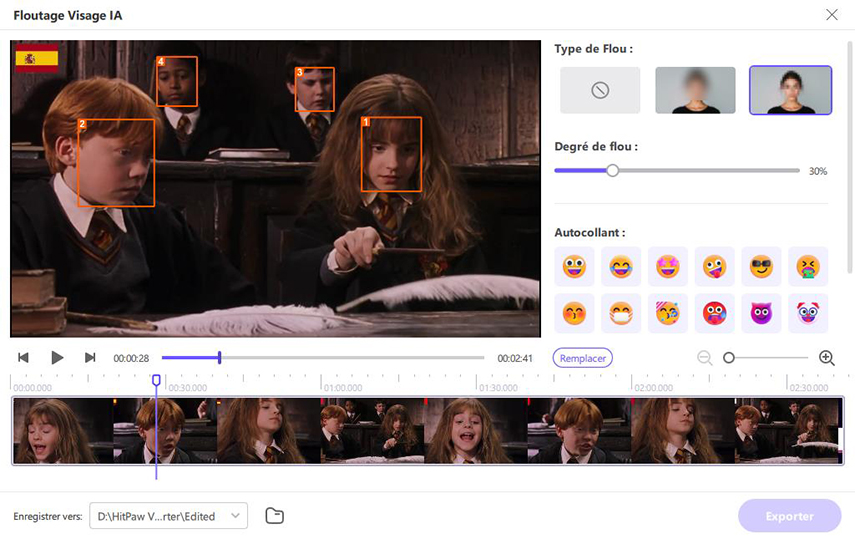
Étape 4 : Ajouter l'autocollant(facultatif)
De même, HitPaw Univd propose des autocollants à choisir. Une fois que vous avez cliqué sur l'autocollant, il apparaît sur le visage choisi. Vous pouvez cliquer sur l'autocollant dans la vidéo pour le supprimer.
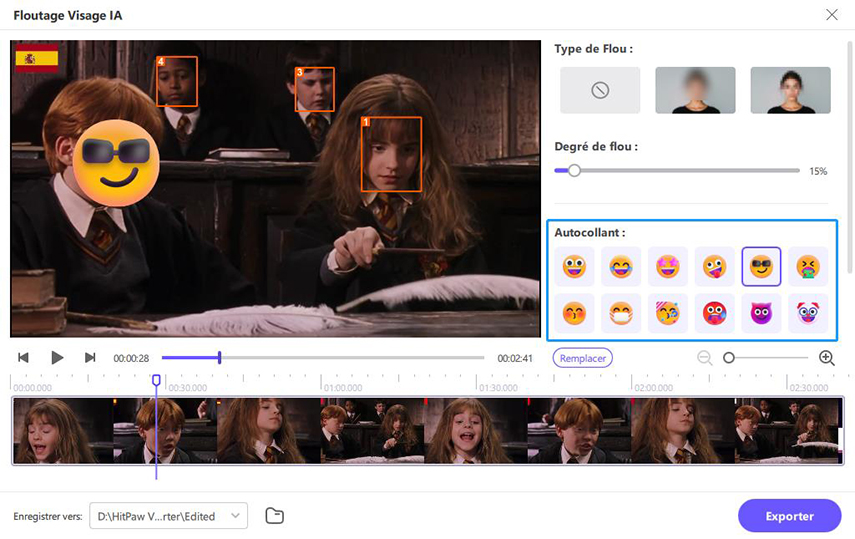
Étape 5 : Choisir un autre fichier(facultatif)
Cliquez sur le bouton Remplacer, vous pouvez choisir d'autres fichiers dans l'ordinateur.
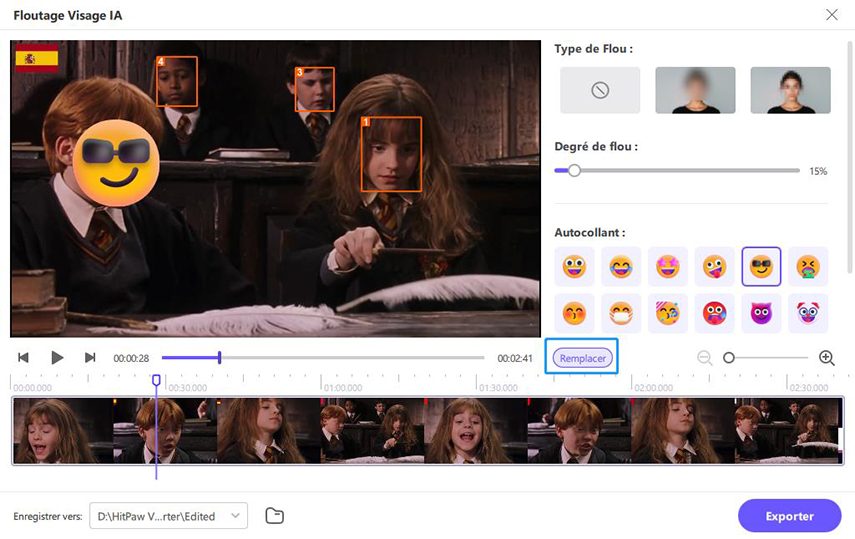
Étape 6 : Exporter la nouvelle vidéo
Cliquez sur le bouton Exporter pour enregistrer la vidéo avec le visage flou ou des autocollants.